- Szerző Abigail Brown [email protected].
- Public 2023-12-17 06:50.
- Utoljára módosítva 2025-01-24 12:11.
Amit tudni kell
- Alkalmazások letöltéséhez indítsa el az iTunes-t, válassza az iTunes Store lehetőséget, módosítsa a kategóriát App Store-ra, válasszon egy alkalmazást, majd válassza alehetőséget. Get.
- Az alkalmazások letöltése csak az iTunes régebbi verzióján működik, amely letölthető Macre és 32 bites vagy 64 bites PC-re.
- Alkalmazások átvitele számítógépről iPadre úgy, hogy csatlakoztatja az eszközt PC-hez vagy Mac-hez, és szinkronizálja az eszközöket.
Ez a cikk elmagyarázza, hogyan tölthet le iPad-alkalmazásokat az iTunes alkalmazásból PC-n vagy Mac-en. Ez a módszer csak az iTunes régebbi verzióján működik, amelyet letölthet és használhat Mac-en vagy 32 bites vagy 64 bites PC-n.
Hogyan tölthet le alkalmazásokat a számítógépére
Alkalmazások letöltése a számítógépre:
- Töltse le, majd indítsa el az iTunes régebbi verzióját (12.6.5) PC-n vagy Mac-en.
- Jelentkezzen be ugyanazzal az Apple ID-vel, mint amit iPadjén használ.
- Kattintson az iTunes Store elemre a képernyő tetején. Alapértelmezés szerint az iTunes Store általában a Zene kategóriában kezdődik.
- Változtassa meg a kategóriát az App Store-ra a képernyő jobb oldalán található Music kategóriára kattintva a legördülő menü létrehozásához.
- Válassza az App Store lehetőséget a legördülő menüből.
-
Böngésszen az alkalmazások között, ahogyan iPadjén vagy iPhone-ján tenné. A kezdeti oldal felsorolja a kiemelt alkalmazásokat, beleértve az új alkalmazásokat és a jelenleg népszerű alkalmazásokat. A képernyő jobb felső sarkában található keresési funkcióval kereshet egy adott alkalmazást, vagy módosíthatja az alkalmazások kategóriáját a menü Minden kategória elemére kattintva. Ez lehetővé teszi, hogy az alkalmazások meghatározott kategóriái közül válasszon, például termelékenységi alkalmazások vagy játékok.
- Kattintson egy alkalmazásra, hogy többet megtudjon róla.
- Kattintson az árra az alkalmazás megvásárlásához, vagy a Get gombra egy ingyenes alkalmazás letöltéséhez. Az alkalmazás megvásárlása után az automatikusan letöltődik PC-re vagy Mac-re.
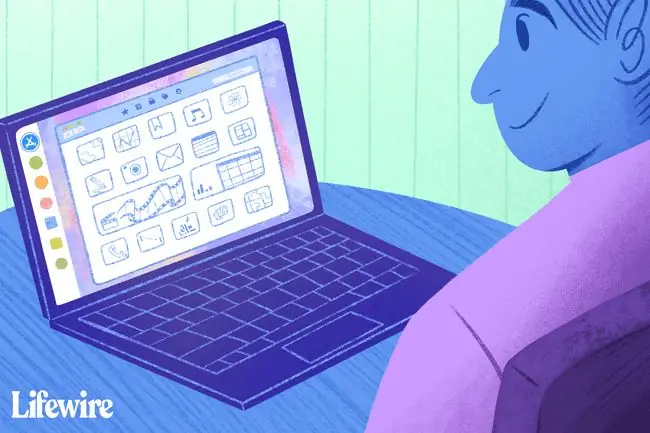
Hogyan vihetjük át az alkalmazást iPadre?
Kétféleképpen viheti át az alkalmazást a számítógépéről a mobileszközére.
- Csatlakoztassa iPadjét PC-hez vagy Mac-hez, és szinkronizálja az eszközt. Dönthet úgy is, hogy csak az alkalmazásokat szinkronizálja, ha fel szeretné gyorsítani a folyamatot.
- Töltse le az alkalmazást az App Store áruházból iPadre. Ehhez indítsa el az App Store alkalmazást iPadjén, és válassza ki a korábban megvásárolt lapot. Ezen a lapon láthatja legutóbbi vásárlásait, beleértve azokat is, amelyeket PC-n vagy Mac-en hajtott végre. A letöltés elindításához érintse meg az alkalmazás ikonja melletti felhő gombot. Nem kell újra fizetnie a már megvásárolt alkalmazásokért.






